Jak dodać nowy post w WordPressie i wykorzystać wszystkie funkcje
Opublikowany: 2020-01-30
Ostatnia aktualizacja - 8 lipca 2021
Najważniejszą lekcją, której możesz się nauczyć, zaczynając od nowo utworzonej witryny WordPress, jest tworzenie nowego posta. Ta praktyka jest czymś, co musisz znać naprawdę dobrze, ponieważ witryna lub blog, który zamierzasz uruchomić, musi być często aktualizowany treścią.
Chociaż niektórzy mogą myśleć, że proces jest prosty i liniowy, niektórym może być trudno zapoznać się z interfejsem. Ponadto osobom, które rozwinęły swoje umiejętności związane z WordPressem, może brakować ważnych elementów, które mogą ulepszyć ich posty lub ułatwić im życie w tym zakresie.
Oto wskazówki, jak dodać nowy post w WordPressie, jednocześnie efektywnie wykorzystując wszystkie funkcje oprócz używania wtyczek do projektowania stron internetowych .

Dodawanie bloków do tytułu i treści
Po kliknięciu opcji dodawania posta pojawi się czysty edytor, w którym będziesz pisać. Treść podzielona jest na bloki, a na górze blok z tytułem posta. Po dodaniu tytułu możesz dodać bloki dla podtytułów i innej treści, w tym celu kliknij przycisk dodawania bloku.
Jeśli nie lubisz korzystać z tej opcji, możesz wyszukać „/”, aby dodać nowy blok. Bloki te można ustawić zgodnie z osobistymi preferencjami i rodzajem publikowanych treści.
Możesz dodać inne bloki, takie jak przyciski mediów społecznościowych lub krótki formularz kontaktowy, klikając odpowiednio bloki. Podczas tworzenia kolejnej strony niektóre bezpłatne motywy WordPress z zawartością demonstracyjną mogą zorganizować dla Ciebie bloki treści.
Treści wizualne (filmy, obrazy i inne media)
Treści wizualne sprawiają, że posty na blogu są bardziej wciągające , a treści wideo mogą prowadzić do konwersji, ponieważ ludzie wolą oglądać filmy niż czytać długie posty.
Aby dodać obrazy, możesz kliknąć ikonę, która pokazuje obraz, a pojawi się opcja przeciągania i upuszczania obrazu. Możesz też kliknąć prześlij, a następnie przejść do folderu, w którym chcesz zapisać zdjęcie.
Aby wyrównać akapit do obrazu, kliknij blok multimediów i tekstu, a następnie ustaw odpowiedni wygląd. Możesz także z łatwością osadzać filmy z różnych platform, dodając odpowiedni blok. Dodanie linku do filmu spowoduje również automatyczne przekształcenie go w osadzony blok wideo.
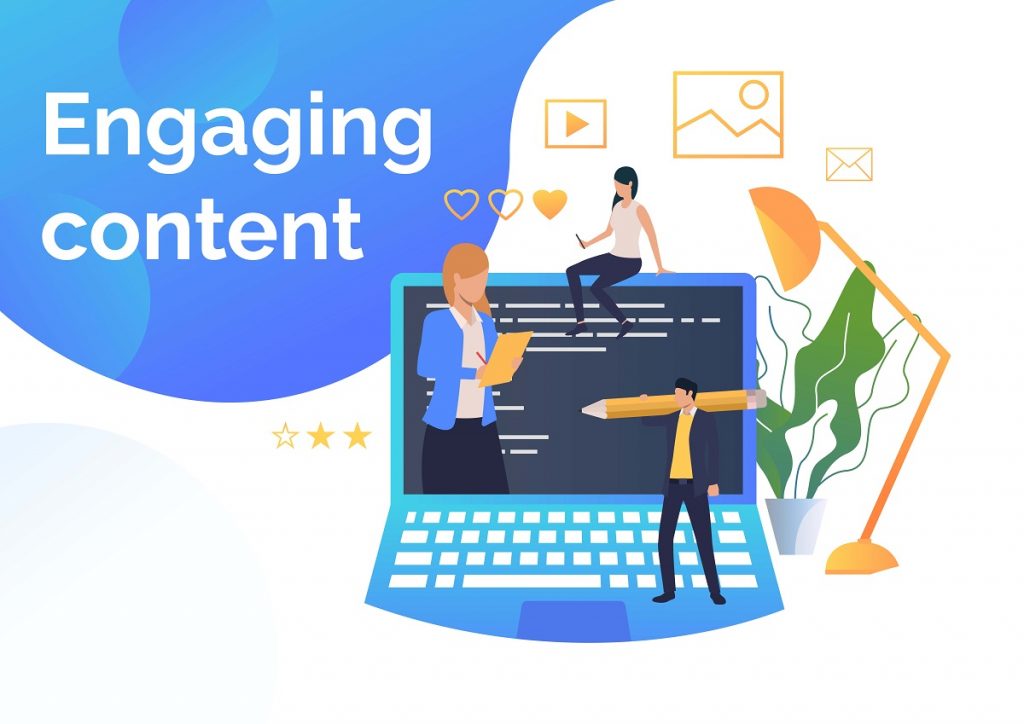
Kategoryzacja i tagowanie
Aby posortować setki stron, które Twoja witryna WordPress będzie miała z biegiem czasu, musisz je skategoryzować. Pomoże to zarówno Tobie, jak i ruchowi, który będzie na stronie, ponieważ za każdym razem, gdy będziesz potrzebować linku do wewnętrznego postu, łatwo go znajdziesz.
Z drugiej strony ruch online z łatwością nawiguje po witrynie i szybko znajdzie to, czego szuka. Korzystając z tej metody, możesz również zwiększyć SEO w witrynie WordPress , ponieważ algorytmy Google będą w stanie odpowiednio indeksować strony.
Kolejną przydatną funkcją jest tagowanie wszystkich postów. Możesz dodawać tagi w zależności od rodzaju publikowanej treści i jej treści. Możesz to wszystko zrobić w ustawieniach dokumentu w sekcjach „kategorie” i „znaczniki”.
W tym podsumowanie artykułu
WordPress na ogół formułuje podsumowanie artykułu, które powinno służyć wyjaśnieniu, co zawiera post. Jednak w większości przypadków wstępnie wygenerowane podsumowanie może nie mieć znaczenia lub nie przyciągnąć uwagi czytelników. Z tego powodu musisz zmienić to na coś, co może przyciągnąć początkujących czytelników przewijających się obok.
Możesz ręcznie dodać podsumowanie artykułu, klikając sekcję zatytułowaną „Wyciąg” w ustawieniach dokumentu. Podsumowanie artykułu, które chcesz umieścić w SERP, można następnie wpisać w odpowiednim polu tekstowym, a następnie zapisać.

Zmiana bezpośredniego linku
Na szczęście WordPress wspiera SEO, udostępniając link stały bardziej powiązany z tytułem posta. Jest to w przeciwieństwie do tego, co robi wiele platform, ponieważ po prostu przypisują ogólny link bezpośredni, co sparaliżuje wysiłki SEO, które możesz zainwestować w witrynie. Chociaż to prawda, niektórzy właściciele witryn mogą chcieć bardziej spersonalizować swój link bezpośredni i uczynić go przyjaznym dla użytkownika.
Być może chcieliby dodać datę lub inne czynniki, które wzmocniłyby ich kampanię SEO. Aby to zrobić, możesz kliknąć tytuł posta i kliknąć opcję zmiany linku bezpośredniego nad nim. Innym sposobem na to jest przejście do ustawień dokumentu i kliknięcie w sekcji zatytułowanej „permalink”.
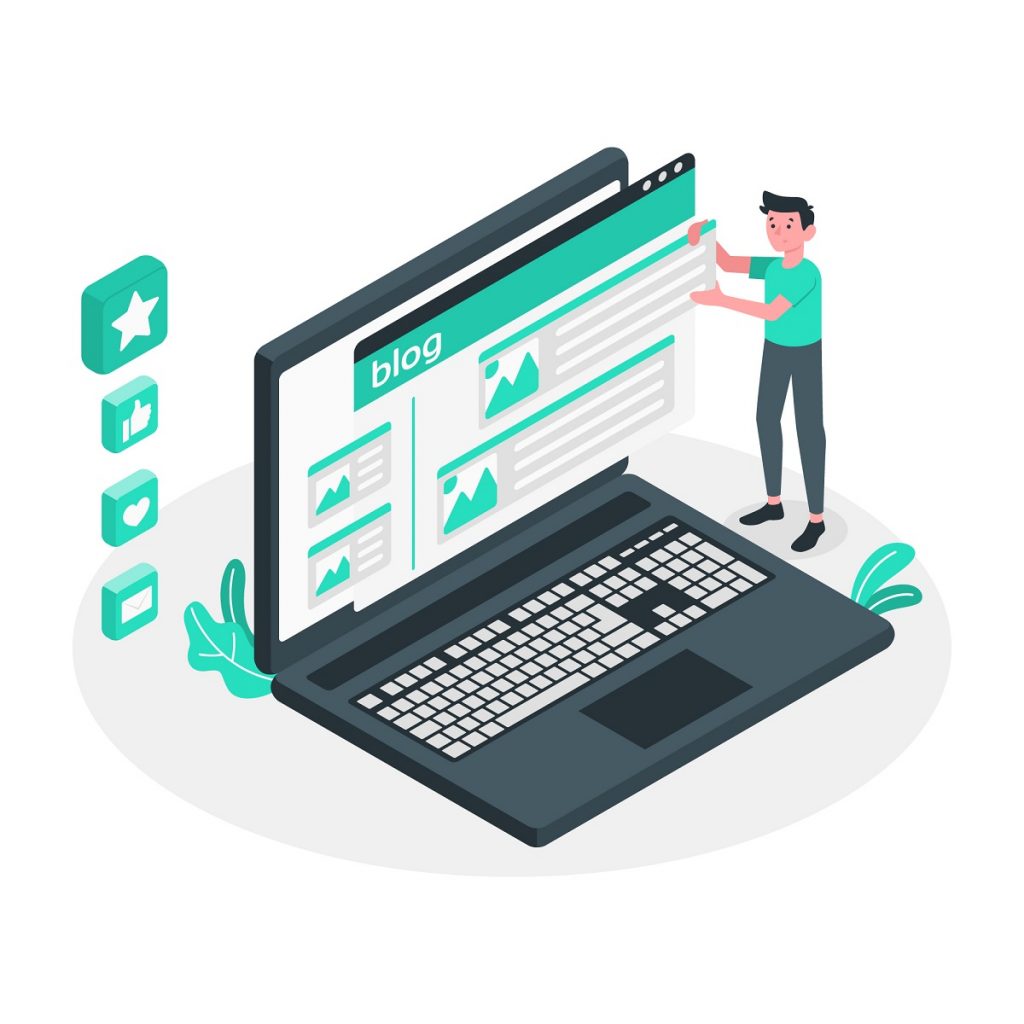
Opublikuj sekcję komentarzy
WordPress ma świetną funkcję polegającą na dołączaniu sekcji komentarzy do postów na blogu, która umożliwia czytelnikom zostawianie komentarzy. W niektórych przypadkach możesz z jakiegoś powodu wyłączyć sekcję komentowania. Aby to zrobić, możesz przejść do sekcji „Dyskusja” w ustawieniach dokumentu i odznaczyć pole „Zezwalaj na komentarze”.
Platforma ma również inną funkcję, która ostrzega Ciebie i inne blogi, gdy Twoje posty na blogu są połączone z innymi artykułami. Nazywa się Pingbacks & Tracebacks i są one najczęściej używane do spamowania. Z tego powodu zaleca się ich wyłączenie. Można je znaleźć w tej samej sekcji w sekcji „Dyskusja”.
Inne opcje prezentowane przez wtyczki
Przed opublikowaniem treści, które napisałeś, warto sprawdzić , jak radzi sobie z SEO i dodać inne czynniki. Wtyczki WordPress służą temu celowi, aby zaoferować poszerzoną usługę, której platforma nie obejmuje.
Na przykład inna wtyczka o nazwie WPforms pomaga użytkownikom formułować formularze kontaktowe, które można umieszczać w postach i stronach. Inne opcje obejmują wtyczki, takie jak Yoast SEO , które dodają meta pola, które pomogą w optymalizacji SEO.
Inne wtyczki z różnymi funkcjami można kupić lub pobrać bezpłatnie, a następnie zintegrować z uruchomioną witryną WordPress.
Opcje publikacji
WordPress radzi sobie wyjątkowo dobrze z różnymi dostępnymi opcjami publikowania, które obejmują:
- Zapisywanie wersji roboczej przed opublikowaniem
- Podgląd wpisu, zanim zostanie opublikowany
- Publikowanie artykułu
- Wybieranie, kto widzi post (Publiczny, Prywatny lub Chroniony hasłem)
- Wybór dat, w których chcesz zaplanować post
- Zawiera post na stronie głównej
- Oznaczanie go jako oczekującego na recenzję dla innych autorów lub redaktorów w celu łatwej identyfikacji
- Dodawanie danych autora
Te opcje, jeśli są używane prawidłowo, mogą pomóc w uniknięciu błędów, takich jak przedwczesne opublikowanie artykułu. Większość z tych ustawień znajduje się w ustawieniach dokumentu, ale inne znajdują się na pasku zadań u góry.
Końcowe przemyślenia
Zapoznanie się z WordPressem nie jest nauką rakietową ze względu na dość łatwy w użyciu interfejs. Jednak niektórym może brakować najlepszych funkcji dostępnych na tej platformie, które mogą zwiększyć ich wydajność. Niektóre z nich zostały wymienione tutaj i mogą być używane w ogólnej subskrypcji na WordPress. Platforma powinna być w pełni wykorzystana z korzyścią dla właściciela firmy i grupy docelowej.
Dalsza lektura
- Jak znaleźć identyfikator posta w witrynie WordPress?
- Funkcje edytora Gutenberg
- Zwiększanie ruchu z wpisu na blogu do strony produktu eCommerce.
